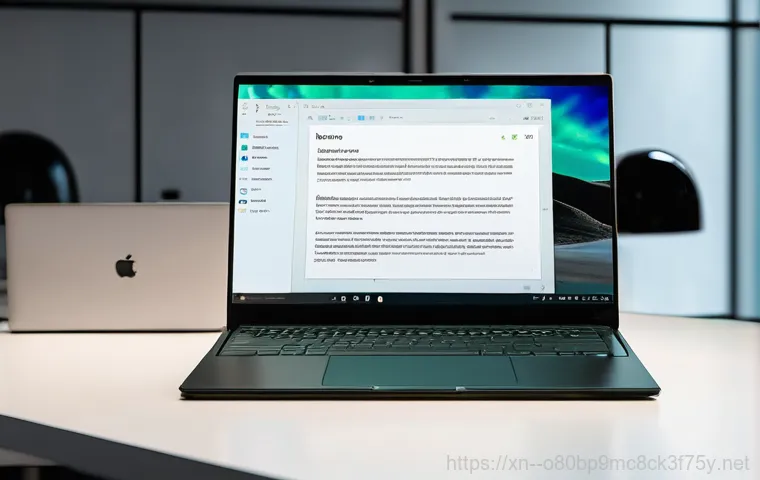어느 날 갑자기 뚝 떨어진 컴퓨터 속도 때문에 답답함을 느끼신 적 있으신가요? 특히 최신 윈도우 11 을 사용하시면서 이런 문제에 부딪히면 ‘혹시 포맷해야 하나?’ 하는 걱정부터 앞설 텐데요. 예전처럼 복잡한 과정을 거쳐 USB를 만들고, 윈도우를 다시 설치하는 번거로움에 지레 겁먹고 망설이는 분들이 많으실 거예요.
하지만 걱정 마세요! 윈도우 11 은 사용자 편의성을 극대화한 ‘초기화’ 기능을 제공해서, 몇 번의 클릭만으로도 컴퓨터를 처음 상태처럼 깔끔하게 되돌릴 수 있답니다. 저도 직접 이 기능을 사용해보고는 ‘이렇게 쉬울 수가!’ 하고 감탄했었죠.
정품 인증 걱정은 물론, 복잡한 재설치 과정 없이 새 노트북을 쓰는 기분을 만끽할 수 있는 꿀팁을 지금부터 상세하게 알려드릴게요!
느려진 컴퓨터, 정말 포맷만이 답일까요?

갑자기 답답해진 내 노트북, 왜 이럴까요?
예전처럼 복잡한 과정을 거쳐 USB를 만들고, 윈도우를 다시 설치하는 번거로움에 지레 겁먹고 망설이는 분들이 많으실 거예요. 저도 예전에는 뭔가 조금만 느려져도 ‘아, 포맷각인가…’ 하면서 한숨부터 쉬었답니다. 컴퓨터가 버벅거리기 시작하면 웹 서핑은 물론이고 간단한 문서 작업 하나도 인내심의 한계를 시험하는 것처럼 느껴지죠.
원인은 다양해요. 알 수 없는 악성 프로그램이 설치되었을 수도 있고, 불필요한 파일들이 쌓여 하드디스크를 점유하거나, 오랜 시간 사용하면서 시스템 레지스트리가 꼬이는 등 여러 복합적인 요인으로 속도가 저하될 수 있답니다. 정말 컴퓨터를 던져버리고 싶은 충동을 느낄 때도 있었어요.
포맷 걱정은 이제 그만! 윈도우 11 의 현명한 대안
과거에는 윈도우를 다시 설치하려면 설치용 USB나 DVD를 만들고, BIOS 설정에 들어가 부팅 순서를 바꾸고, 파티션을 나누는 등 정말 복잡하고 시간도 오래 걸리는 작업이었잖아요. 그래서 많은 분들이 전문가에게 맡기거나, 그냥 느려진 상태로 참고 쓰는 경우가 많았는데, 윈도우 11 은 이런 사용자들의 불편함을 정확히 파악하고 정말 쉽고 간편한 해결책을 제시해줘서 너무 고맙더라고요.
복잡한 절차 없이 클릭 몇 번으로 해결할 수 있으니 컴퓨터 사용이 훨씬 쾌적해질 수 있습니다.
윈도우 11 초기화, 생각보다 훨씬 간단해요!
클릭 몇 번이면 끝! 초기화 기능 찾아가기
자, 그럼 이제 초기화 기능을 어떻게 사용하는지 단계별로 알아볼까요? 먼저 윈도우 시작 버튼을 클릭한 다음, ‘설정’ 아이콘을 찾아 눌러주세요. 설정 창이 열리면 왼쪽 메뉴에서 ‘시스템’을 선택하고, 오른쪽에서 스크롤을 내려 ‘복구’ 항목을 찾아서 클릭하면 됩니다.
여기까지 오셨다면 거의 다 오신 거예요! 복구 메뉴 안에는 ‘PC 초기화’라는 옵션이 보이실 텐데, 바로 이 버튼이 우리의 느려진 컴퓨터에 새 생명을 불어넣어 줄 마법의 버튼이랍니다. 이 버튼을 누르는 순간부터 여러분의 PC는 다시 처음처럼 쌩쌩해질 준비를 하는 거죠.
예전 같았으면 어디부터 손대야 할지 막막했을 텐데, 윈도우 11 은 정말 사용자 친화적으로 만들어져서 저 같은 컴알못도 쉽게 따라 할 수 있게 해놨더라고요. 직접 해보면 ‘뭐야, 이렇게 쉬웠다고?’ 하면서 허탈하게 웃으실 수도 있을 거예요.
두 가지 초기화 옵션, 내게 맞는 건?
‘PC 초기화’ 버튼을 누르면 두 가지 중요한 선택지가 나타납니다. 하나는 ‘내 파일 유지’, 다른 하나는 ‘모든 항목 제거’ 옵션이에요. 만약 개인 문서나 사진 등은 그대로 두고 싶고, 그저 설치된 앱이나 시스템 설정을 초기화해서 속도 개선을 원한다면 ‘내 파일 유지’를 선택하는 것이 좋아요.
반대로 컴퓨터를 다른 사람에게 넘기거나, 완전히 깨끗한 상태로 만들고 싶다면 ‘모든 항목 제거’를 선택해야 합니다. ‘모든 항목 제거’를 선택하면 말 그대로 하드디스크가 완전히 비워지면서 공장 출고 상태와 거의 동일하게 돌아간다고 생각하시면 돼요. 저 같은 경우는 주로 ‘내 파일 유지’ 옵션을 사용하는데, 중요한 문서나 사진들은 그대로 보존되면서도 시스템은 깔끔하게 정리되니 딱 좋더라고요.
각자의 상황에 맞게 현명한 선택을 하는 것이 중요하겠죠? 이 두 가지 옵션의 차이를 명확히 아는 것이 초기화 성공의 첫걸음입니다.
중요한 데이터는 꼭 백업하세요! (강조)
초기화 전 필수 과정, 데이터 백업의 중요성
아무리 윈도우 11 초기화 기능이 뛰어나다고 해도, 중요한 데이터를 잃어버리는 일은 절대 피해야겠죠? 초기화를 진행하기 전에 가장 중요하게 강조하고 싶은 것은 바로 ‘데이터 백업’입니다. 특히 ‘모든 항목 제거’ 옵션을 선택할 경우, 저장된 모든 파일이 삭제되기 때문에 필수 중의 필수 과정이라고 할 수 있어요.
‘내 파일 유지’ 옵션이라 할지라도, 혹시 모를 상황에 대비해 중요한 자료는 미리 백업해두는 것이 마음 편합니다. 저도 예전에 한번 백업을 소홀히 했다가 몇 년 치 여행 사진을 날려버릴 뻔한 아찔한 경험이 있거든요. 다행히 복구에 성공했지만, 그때 생각하면 아직도 심장이 철렁해요.
여러분은 저처럼 후회할 일 없이 꼭 미리 대비하시길 바랍니다. 백업은 귀찮은 작업이 아니라, 소중한 추억과 노력을 지키는 가장 현명한 방법이에요.
나만의 백업 꿀팁, 클라우드 활용부터 외장하드까지
데이터를 백업하는 방법은 여러 가지가 있어요. 가장 흔하게 사용하는 방법은 외장 하드디스크나 USB 메모리에 복사해두는 것이죠. 대용량 파일을 백업할 때 특히 유용합니다.
요즘은 클라우드 서비스도 워낙 잘 되어 있어서 구글 드라이브, 네이버 마이박스, 원드라이브 등을 활용해 중요한 파일들을 온라인에 저장해두는 것도 아주 좋은 방법이에요. 인터넷만 연결되어 있다면 언제 어디서든 접근할 수 있다는 장점이 있죠. 저는 개인적으로 중요한 문서나 사진은 클라우드에 올리고, 대용량 게임 파일이나 영상 자료는 외장 하드디스크에 따로 보관하는 식으로 백업 전략을 세워서 사용하고 있답니다.
이렇게 해두면 만약의 사태에도 안심할 수 있고, 어디서든 필요한 파일에 접근할 수 있어서 정말 편리해요. 여러분도 자신에게 맞는 백업 방식을 찾아 소중한 데이터를 안전하게 지키세요!
정품 인증 걱정? 윈도우 11 은 알아서 척척!
기존 윈도우 라이선스, 초기화 후에도 살아있을까?
윈도우를 초기화하거나 재설치할 때 많은 분들이 가장 걱정하는 부분이 바로 정품 인증 문제일 거예요. ‘혹시 초기화하고 나면 윈도우 정품 인증이 풀려서 다시 돈 내고 사야 하는 거 아니야?’ 하는 불안감 저도 느껴봤습니다. 특히 노트북 구매 시 윈도우 11 이 기본으로 설치되어 있었던 경우라면 더욱 그렇죠.
하지만 걱정 마세요! 윈도우 11 은 기존에 정품 인증이 되어 있던 시스템이라면 초기화 후에도 자동으로 정품 인증이 유지됩니다. 마이크로소프트 서버에 하드웨어 정보가 등록되어 있어서, 초기화 후 인터넷에 연결되면 자동으로 인증 과정을 거치게 되거든요.
굳이 제품 키를 따로 입력하거나 복잡한 과정을 거칠 필요가 없어서 정말 편리해요.
자동 인증의 편리함, 이젠 번거로움 없이!
저도 처음에는 반신반의했어요. 과연 초기화만으로 정품 인증이 유지될까 하고요. 하지만 직접 해보니 정말 깔끔하게 자동으로 인증되는 것을 확인했습니다.
예전 윈도우 버전에서는 제품 키를 찾아 헤매거나, 인증 문제로 씨름했던 기억이 생생한데, 윈도우 11 은 그런 번거로움을 완전히 없애줬더라고요. 덕분에 마음 편하게 초기화를 진행할 수 있었죠. 만약 윈도우 10 에서 윈도우 11 로 무료 업그레이드를 한 경우라도 마찬가지예요.
디지털 라이선스 방식이라 초기화 후에도 정품 인증은 자동으로 이루어진답니다. 다만, 초기화 과정 중 인터넷 연결이 불안정하거나 시스템에 특별한 문제가 있을 경우 간혹 수동 인증이 필요할 수도 있지만, 대부분의 경우에는 걱정 없이 사용하셔도 됩니다. 이 얼마나 편리하고 감사한 기능인지 몰라요!
초기화 과정 중 주의할 점과 유용한 팁
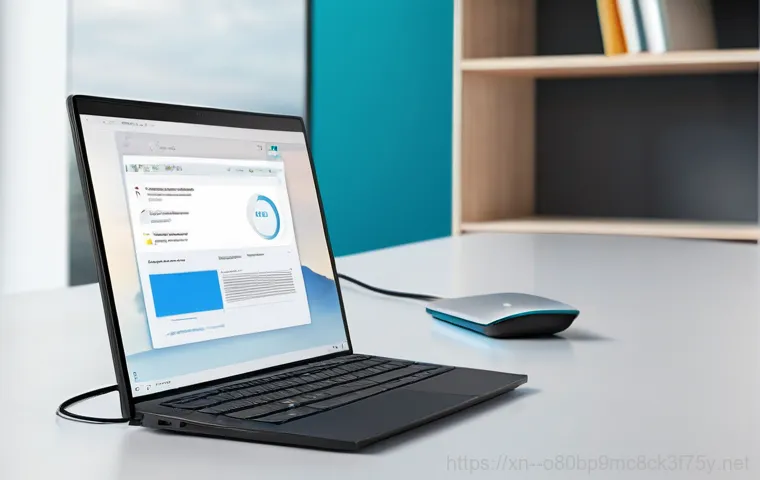
배터리 확인은 필수! 예기치 않은 종료 방지
윈도우 11 초기화는 시스템에 상당한 부하를 주는 작업이기 때문에, 진행하는 동안 안정적인 전원 공급이 정말 중요해요. 특히 노트북 사용자라면 초기화를 시작하기 전에 반드시 전원 어댑터를 연결하고, 배터리가 충분히 충전되어 있는지 확인해야 합니다. 만약 초기화 도중에 전원이 갑자기 꺼지기라도 한다면, 시스템 파일이 손상되어 컴퓨터가 아예 부팅되지 않는 심각한 상황이 발생할 수도 있어요.
저도 급한 마음에 충전기를 꽂지 않고 초기화를 시작했다가, ‘어? 배터리가 왜 이렇게 빨리 닳지?’ 하고 식은땀을 흘린 적이 있습니다. 다행히 중간에 충전기를 연결해서 무사히 마쳤지만, 그 순간의 아찔함은 잊을 수가 없어요.
항상 만약을 대비해 전원 연결은 기본 중의 기본이라고 생각하시는 게 좋습니다.
잠시 커피 한 잔의 여유, 그리고 깔끔한 시스템
초기화 과정은 선택한 옵션이나 컴퓨터 사양에 따라 다르지만, 보통 30 분에서 1 시간 이상 소요될 수 있어요. 이 시간 동안에는 컴퓨터를 만지지 않고 가만히 두는 것이 중요합니다. 화면에 진행 상황이 표시되니 인내심을 가지고 기다려주세요.
이 시간을 활용해서 잠시 커피 한 잔의 여유를 즐기거나, 못다 한 다른 일을 처리하는 것도 좋은 방법이죠. 모든 과정이 끝나면 컴퓨터는 자동으로 재부팅되고, 마치 새 노트북을 처음 켰을 때처럼 초기 설정 화면이 나타날 거예요. 언어 설정, 지역 설정 등을 마치고 바탕화면이 뜨는 순간!
그야말로 감동입니다. 묵은 체증이 내려가는 듯한 시원함과 함께, 쌩쌩하게 돌아가는 컴퓨터를 마주할 수 있을 거예요. 오랜만에 느껴보는 쾌적함에 절로 미소가 지어질 겁니다.
윈도우 11 초기화 옵션 비교
파일 보존 옵션의 매력
윈도우 11 초기화 기능은 크게 두 가지 옵션으로 나뉘어 사용자 편의를 제공한다고 말씀드렸죠? 첫 번째는 ‘내 파일 유지’ 옵션인데요, 이 옵션의 가장 큰 매력은 바로 개인 파일들을 그대로 보존하면서 시스템을 초기화한다는 점이에요. 문서, 사진, 동영상 등 소중한 개인 자료들은 건드리지 않고, 운영체제와 관련된 앱, 설정, 드라이버 등을 초기 상태로 되돌려줍니다.
컴퓨터 속도가 느려졌거나, 불필요한 프로그램이 너무 많이 깔려 시스템이 무거워졌을 때 주로 사용하면 효과적이죠. 저도 블로그에 올릴 사진이나 자료가 워낙 많아서 이 옵션을 주로 활용하는데, 데이터 걱정 없이 시스템만 깔끔하게 정리할 수 있어서 정말 만족스러워요. 업무용이나 개인용으로 컴퓨터를 자주 사용하고, 데이터 보존이 최우선일 때 적극 추천하는 방법입니다.
완전 삭제 옵션이 필요한 순간
두 번째 옵션은 ‘모든 항목 제거’입니다. 이 옵션은 개인 파일은 물론, 설치된 모든 앱과 설정을 삭제하여 말 그대로 공장 출고 상태로 되돌리는 강력한 초기화 방식이에요. 마치 새로 산 컴퓨터처럼 아무것도 없는 깨끗한 상태로 만들어줍니다.
이 옵션은 주로 컴퓨터를 다른 사람에게 팔거나 양도할 때, 혹은 시스템에 심각한 오류가 발생하여 ‘내 파일 유지’ 옵션으로도 해결이 안 될 때 유용합니다. 개인 정보 유출을 완벽하게 방지할 수 있고, 어떤 문제가 있었든 완전히 새롭게 시작할 수 있다는 장점이 있죠. 저는 예전에 사용하던 노트북을 중고로 팔 때 이 옵션을 사용했는데, 개인 정보 유출 걱정 없이 안심하고 판매할 수 있어서 정말 좋았어요.
각자의 필요와 상황에 따라 어떤 옵션을 선택할지 잘 판단하는 것이 중요합니다.
| 옵션 | 설명 | 주요 사용 상황 |
|---|---|---|
| 내 파일 유지 | 개인 파일(문서, 사진 등)은 유지하고 앱과 설정을 제거합니다. | 컴퓨터 속도가 느려졌을 때, 불필요한 프로그램 정리가 필요할 때 |
| 모든 항목 제거 | 모든 개인 파일, 앱, 설정을 삭제하여 공장 출고 상태로 되돌립니다. | 컴퓨터를 판매하거나 양도할 때, 시스템에 심각한 문제가 발생했을 때 |
초기화 후, 새롭게 시작하는 윈도우 11
마치 새 컴퓨터를 만난 듯한 기분
길고 길었던 초기화 과정이 모두 끝나고, 드디어 깨끗한 윈도우 11 바탕화면을 마주했을 때의 그 상쾌함이란! 정말 말로 다 표현할 수가 없어요. 마치 며칠 밤낮을 새워 만든 작품을 드디어 완성했을 때의 뿌듯함과 비슷하다고나 할까요?
처음 컴퓨터를 켰을 때의 그 빠릿빠릿함이 고스란히 느껴지면서, ‘아, 이게 바로 내가 원했던 거야!’ 하는 생각이 절로 들 겁니다. 저도 초기화 후에 부팅 속도가 확 빨라지고, 프로그램 실행 속도도 눈에 띄게 개선되는 걸 보면서 정말 감탄했어요. 답답했던 지난날의 컴퓨터는 잊고, 이제 새롭게 태어난 윈도우 11 과 함께 쾌적한 컴퓨팅 환경을 만끽할 시간입니다.
이 기분 좋은 변화를 여러분도 꼭 경험해보셨으면 좋겠어요.
필수 앱 설치와 설정 최적화로 나만의 PC 만들기
초기화가 완료되면 이제 여러분의 스타일에 맞게 컴퓨터를 다시 세팅할 차례입니다. 자주 사용하는 웹 브라우저나 오피스 프로그램, 그리고 백신 프로그램 같은 필수 앱들을 다시 설치해주세요. 이때는 꼭 필요한 프로그램만 신중하게 선택해서 설치하는 것이 좋아요.
그래야 시스템이 다시 무거워지는 것을 방지할 수 있답니다. 저도 초기화 후에는 꼭 필요한 프로그램 리스트를 미리 만들어서 하나씩 설치하는 편인데, 불필요한 프로그램이 다시 깔리는 것을 막을 수 있어서 좋더라고요. 그리고 윈도우 업데이트를 최신 상태로 유지하고, 그래픽 드라이버나 사운드 드라이버 등 주요 드라이버들도 최신 버전으로 업데이트해주는 것이 좋습니다.
이 과정까지 마치면 여러분만의 완벽하게 최적화된 윈도우 11 환경이 완성될 거예요. 이제 여러분의 컴퓨터는 다시 쌩쌩하게 달려갈 준비를 마친 겁니다!
글을 마치며
어떠셨나요? 윈도우 11 초기화, 생각보다 훨씬 간단하고 편리하죠? 복잡한 포맷 과정에 대한 부담감 때문에 느려진 컴퓨터를 그저 참고 사용하셨던 분들에게 이 정보가 작은 위로와 큰 도움이 되었기를 바랍니다. 이제는 걱정 없이 여러분의 소중한 PC를 늘 쾌적한 상태로 유지하며, 더욱 즐거운 디지털 라이프를 만끽하시길 진심으로 응원할게요! 저도 이 기능을 활용하면서 컴퓨터 스트레스에서 완전히 해방되었답니다.
알아두면 쓸모 있는 정보
1. 윈도우 11 초기화는 ‘설정 > 시스템 > 복구 > PC 초기화’ 경로에서 쉽게 시작할 수 있어요. 막막해하지 마시고, 제가 알려드린 대로 차근차근 따라 해보세요.
2. 초기화 전에는 반드시 외장 하드나 클라우드 서비스를 이용해 중요한 개인 데이터를 백업해두는 것이 중요해요. 소중한 추억이나 자료를 잃으면 너무 슬프잖아요!
3. ‘내 파일 유지’ 옵션은 개인 파일을 보존하면서 시스템만 초기화하고 싶을 때, ‘모든 항목 제거’는 완전히 깨끗하게 만들거나 다른 사람에게 컴퓨터를 넘길 때 선택하면 됩니다.
4. 노트북으로 초기화를 진행할 때는 반드시 전원 어댑터를 연결하고 배터리를 충분히 충전해주세요. 중간에 전원이 꺼지면 시스템 오류가 발생할 수 있어 위험하답니다.
5. 윈도우 11 은 정품 인증이 되어 있던 시스템이라면 초기화 후에도 자동으로 인증이 유지되니, 제품 키 분실이나 재인증 걱정은 접어두셔도 괜찮아요.
중요 사항 정리
윈도우 11 초기화는 느려진 PC를 포맷 없이 새 컴퓨터처럼 만드는 아주 유용한 기능이에요. 데이터 백업은 필수 중의 필수이며, 두 가지 초기화 옵션 중 자신의 상황에 맞는 것을 선택하는 것이 중요합니다. 정품 인증은 자동으로 유지되니 안심하고 진행하셔도 좋습니다. 안정적인 전원 공급을 잊지 마시고, 초기화 후에는 필요한 앱만 설치하여 최적화된 나만의 쾌적한 PC 환경을 다시 만들어보세요!
자주 묻는 질문 (FAQ) 📖
질문: 윈도우 11 ‘초기화’ 기능이 기존에 알던 ‘포맷’이랑은 어떻게 다른가요?
답변: 예전에는 컴퓨터를 깨끗하게 만들려면 으레 ‘포맷’을 떠올리고, 윈도우를 다시 설치하느라 꽤나 번거로웠잖아요. 저도 그랬어요! 하지만 윈도우 11 의 ‘초기화’는 개념이 조금 달라요.
포맷은 하드디스크 전체를 완전히 지우고 운영체제를 처음부터 다시 까는 과정이라고 생각하시면 돼요. 반면에 ‘초기화’는 윈도우 11 자체에 내장된 기능으로, 시스템 파일을 재설치하고 개인 파일이나 앱을 유지할지 선택할 수 있게 해줘요. 마치 망가진 부분을 쏙 빼고 새 부품으로 교체하는 느낌이랄까요?
덕분에 USB로 부팅 디스크를 만들거나 복잡한 설치 과정을 거칠 필요 없이, 마우스 클릭 몇 번만으로 컴퓨터를 새것처럼 되돌릴 수 있답니다. 저도 처음에는 반신반의했는데, 직접 해보니 너무 간단해서 깜짝 놀랐어요!
질문: 윈도우 11 초기화 후에 정품 인증은 어떻게 되는지 걱정돼요. 다시 인증해야 하나요?
답변: 가장 많이들 궁금해하시고 또 걱정하는 부분이 바로 이 정품 인증 문제일 텐데요, 결론부터 말씀드리면 대부분의 경우 걱정하실 필요 없어요! 요즘 나오는 노트북이나 PC는 윈도우 11 정품이 미리 설치되어 판매되는데, 이때 윈도우 정품 키는 메인보드 같은 하드웨어에 귀속되어 있답니다.
그래서 윈도우 11 초기화를 진행하더라도 시스템이 자동으로 하드웨어 정보를 읽어 들여서 별도의 키 입력 없이 정품 인증이 유지되는 경우가 대부분이에요. 저도 새로 산 노트북이 조금 느려져서 초기화를 해봤는데, 재부팅 후에도 자동으로 정품 인증이 되어 있어서 얼마나 안심했는지 몰라요.
물론 정품 윈도우가 아니었거나, 인증 방식이 특이한 경우는 예외일 수 있으니 이 부분만 미리 확인해두시면 좋아요.
질문: 컴퓨터가 어떤 상태일 때 윈도우 11 초기화 기능을 사용하면 가장 효과적일까요?
답변: 제 경험상 윈도우 11 초기화 기능은 정말 다양한 상황에서 빛을 발했어요. 우선, 컴퓨터를 사용하다가 체감될 정도로 속도가 느려졌거나, 원인을 알 수 없는 오류가 자주 발생할 때 최고의 해결책이 될 수 있어요. 불필요하게 쌓인 프로그램이나 파일들 때문에 시스템이 무거워지는 경우가 많거든요.
저도 컴퓨터가 너무 느려져서 답답할 때 초기화를 해봤는데, 마치 묵은 때를 싹 벗겨낸 것처럼 다시 빨라져서 너무 좋더라고요! 그리고 악성코드나 바이러스 감염이 의심될 때, 또는 중고로 컴퓨터를 팔거나 다른 사람에게 양도하기 전에 내 개인 정보들을 완벽하게 지우고 싶을 때도 유용해요.
복잡하게 포맷할 필요 없이 안전하고 간편하게 시스템을 정리할 수 있어서, 저는 이 기능을 ‘만능 해결사’라고 부른답니다!